
Hallo kleiner Freund – Inge-Lore’s Tutoriale
Hallo kleiner Freund
© Inge-Lore 20.01.2010
überarbeitet am 03.01.2013
Dieses Tutorial ist ganz allein in meiner Fantasie entstanden,Zufälligkeiten mit anderen Tutorialen im weiten www sind nicht beabsichtigt.
Das Copyright des Tutorials liegt alleine bei mir.
Es ist nicht erlaubt,mein Tutorial zu kopieren oder auf
anderen Seiten zum download anzubieten.
Mein Material habe ich aus diversen Tubengruppen und von Poserseiten.
Das Copyright des Materials liegt alleine beim jeweiligen Künstler.
Sollte ich ein Copyright verletzt haben,sendet mir bitte eine E-Mail.
Ich danke allen Tubern für das schöne Material,ohne das es solche schönen Bilder gar nicht geben würde.
Ich habe das Tutorial mit PSP X2 geschrieben,aber es sollte auch mit allen
anderen Varianten zu basteln gehen.
******************************
KPT Goo HIER
.
.
.
.
*********************************
Punkt 1
Such dir aus deiner Tube eine helle VG und dunkle HG-Farbe aus.
Öffne ein neues Blatt 800 x 650 Px
Fülle es mit der dunklen HG Farbe
Neue Ebene–fülle sie mit der hellen VG-Farbe
Punkt 2
Ebenen–Maskenebene–aus Bild
such dir die Maske *flowerdream*
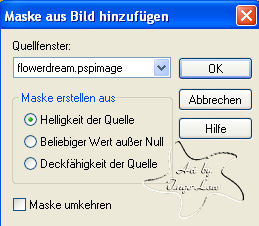
in Gruppen zusammenfassen
Schlagschatten 1/-1/75/1
Punkt 3
neue Ebene–fülle mit der dunklen HG-Farbe
Ebenen—Maskenebene–aus Bild
such dir die Maske *ww-border2j*
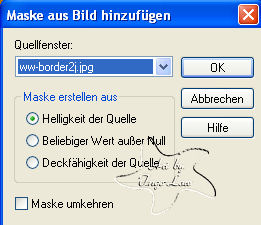
in Gruppen zusammenfassen
Effekte–3D Effekte–Schatten wie oben
Punkt 4
kopiere tsgina0021851–einfügen als neue Ebene auf dein Bild
nach unten verschieben–Anpassen–scharf zeichnen
Effekte–3D Effekte–Schatten 5/5/66/25
wiederhole mit -5
Punkt 5
Radiere nun alles weg,was unter der Maske von der Tube zu sehen ist
oder mach es wie ich und zieh mit dem Lasso eine Auswahl auf,
Aktiviere die Ebene mit der Tube
und einfach Löschtaste drücken–Auswahl aufheben.
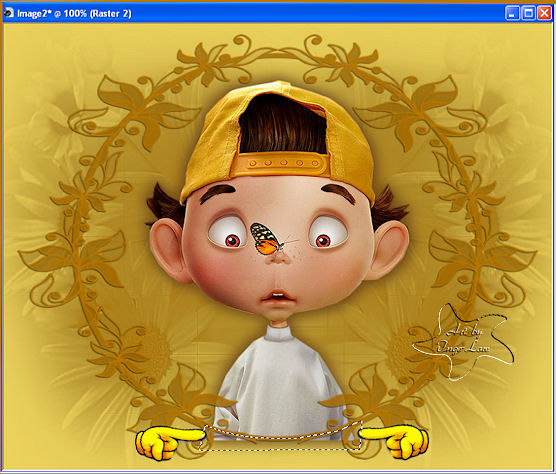
Punkt 6
aktiviere die oberste Ebene
kopiere *Papillons*–einfügen als neue Ebene
nicht verschieben,lass sie so sitzen
Bild–Größe ändern auf 120%
Anpassen–scharf zeichnen–scharf zeichnen wiederholen.
Radiere auf dem Gesicht der Tube die Schmetterlinge weg,die dich stören
Effekte–3D Effekte–Schatten -5/-5/66/15
Punkt 7
neue Ebene–mit der HG-Farbe füllen
Auswahl–Auswahl alles–verkleinern um 10 Px
Effekte–3D-Effekte–Aussparung

Auswahl–Auswahl umkehren
Effekte–Kunsteffekte–Halbtonraster
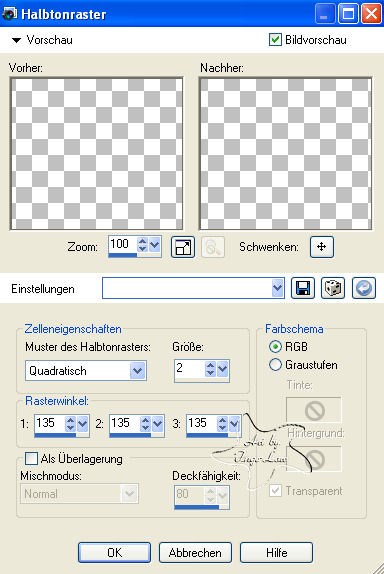
Auswahl aufheben.
Punkt 8
neue Ebene–setz dein WZ
schreib deinen Text
Nun kommen wir zur Animation
Punkt 9
aktiviere deine Gesichtstube
dupliziere sie
die Originalebene bleibt,wie sie ist.
Geh auf die Kopie
Effekte–KPT Goo
klick erst links oben die blaue Hand an
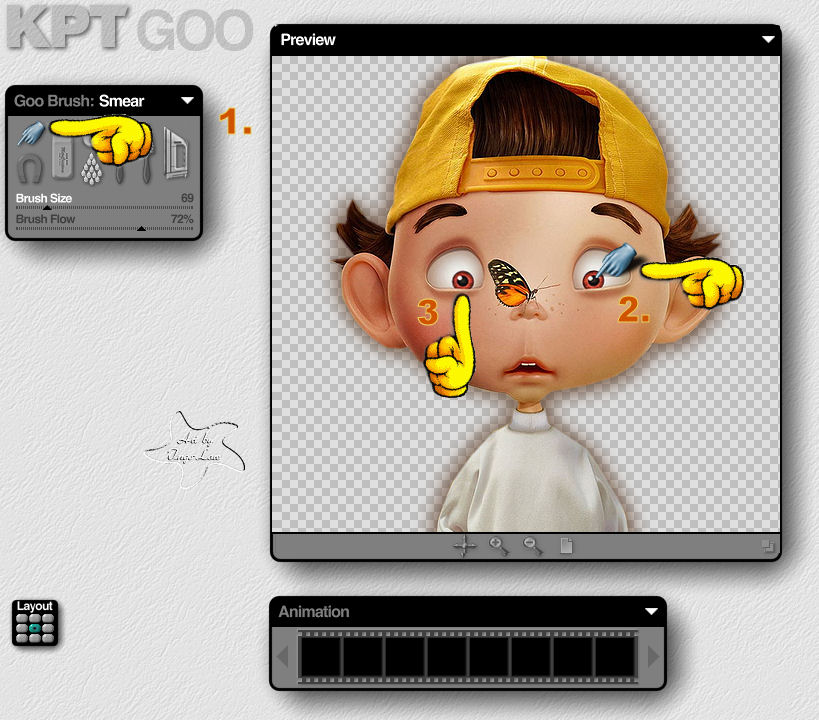
dann verschiebe ganz vorsichtig die Pupille des rechten
und dann des linken Auges (von vorne gesehen,also aus deiner Sicht)
Aber nur vorsichtig verschieben,du merkst dann schon,wie leicht das geht.
Natürlich kannst du auch,wie ich es gemacht habe,andere Teile deiner Tube
verändern,damit sie auch animiert sind.
Dann rechts unten auf den Haken klicken.
Sollte dir dein Ergebnis nicht gefallen,geh einen Schritt zurück und versuch
es einfach nochmal.
Bist du zufrieden,scharfzeichen
Punkt 10
dupliziere die Ebene.
Geh wieder auf Effekte–KPT Goo
verschiebe die Pupillen und was du noch animieren willst,
wieder etwas,diesmal aber in eine andere Richtung,wie
es dir gefällt.
Bist du zufrieden,Anpassen–scharfzeichnen
eventuell mußt du auch 2x scharfzeichnen,wenn es noch unscharf ist.
Punkt 11
Dupliziere die Ebene
Geh nochmal auf Effekte–KPT Goo
verschiebe wieder die Pupille und was du noch animieren möchtest,ganz leicht.
Scharfzeichen nicht vergessen.
Punkt 12
Schließe die Augen der drei behandelten Ebenen.
Aktiviere die unterste Ebene
klicke in den blaue Rand deines Bildes und öffne den Animationsshop,
einfügen als neue Animation.
Geh zurück ins PSP
schließe das Auge der Originalebene
öffne das Auge der ersten Kopie.
Alle Ebenen kopieren,
im Anishop einfügen nach dem aktuellen Einzelbild.
Zurück in PSP
schließe das Auge der ersten Kopie
öffne das Auge der zweiten Kopie.
Wieder alle Ebenen kopieren
im Anishop einfügen nach dem aktuellen Einzelbild.
Das ganze nochmal mit der letzten Ebene wiederholen.
Punkt 13
Damit die Animation auch etwas lustig aussieht,verstellen wir jetzt noch die Geschwindigkeit.
Klick dafür Bild 1 an–geh auf Animation–Einzelbildeigenschaften und stelle auf 150
Klick Bild 2 an und stelle auf 200
Bild 3 und 4 stelle auf 50
oder wie es dir am besten gefällt,dieses sind meine Einstellungen.
Punkt 14
Gefällt es dir,dann geh auf
Bearbeiten–alles auswählen
Datei–speichern unter und speicher dein Bild als gif ab.
Gratuliere,du hast es geschafft und
ich hoffe,die Animation hat dir gefallen und du bist gut
damit klar gekommen.


